1、打开PS,选择“文件→新建”命令打开”新秃赈沙嚣建”对话框“宽度”为900,“高度”为650,命名“冰红茶海报”,分辨率为“350”,“模式”为RGB颜色的文档。
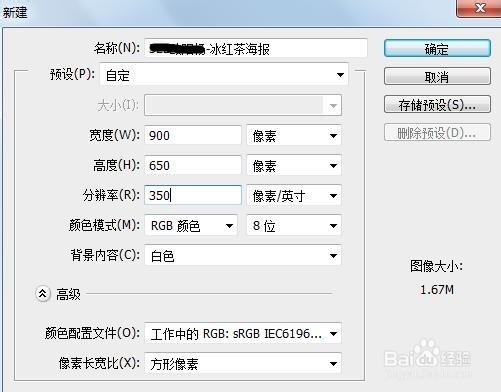
2、选择“渐变”工具,弹出渐变对话框,调色标左边颜色为“155-187-213淡蓝色”,右边颜色为“26-106-179蓝色”。

3、选择径向渐变,并按键盘shift键,上下拖拉。

4、用PS打开另一张素材图片,点击图片将图片拖到“冰红茶海报”中的一角。

5、将前景色设置为“26-106-179蓝色”,选择油漆桶工具,点击左下角的冰块,使之与背景色融合。

6、用PS打开有冰红茶图案的素材图片,选择快速魔棒工具,容差设置为40,点击图片,按DELETE删除不需要的部分。

7、用上述方法抠出冰红茶商标和柠檬,用鼠标拖住剩下的图案,拖到“322欧阳杨-冰红茶海报”中,按ctrl+t,旋转并调整大小,再复制图层。
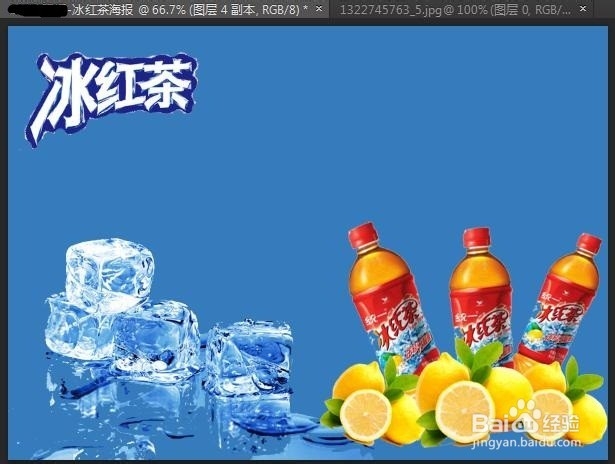
8、新建图层,输入文字“icetea”,字体颜色23-34-139蓝色,字体为黑体,字体大小为25。点击“变形文字/鱼型”对文字进行变形,选择“图层-图层样式-内阴影/内发光/外发光/投影”。
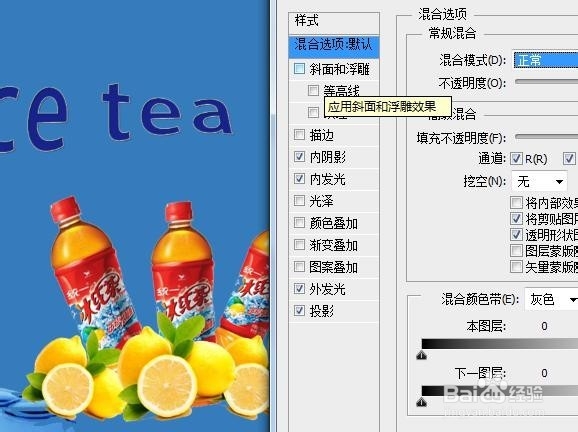
9、最后作品效果如下图:
